타임 라인에 클립 추가
타임 라인을 사용하면 뷰어 나 저장소에서 간단한 끌어서 놓기로 클립을 추가 할 수 있습니다. 뷰어를 사용하면 현재 클립 인 단일 클립으로 제한되지만 휴지통에서 원하는만큼 클립을 드래그 할 수 있습니다.
팁: 클립을 빈 타임 라인 창으로 드래그하여 새 시퀀스를 만들 수 있습니다.
새로운 타임 라인은 Project > Edit Settings > Sequence 기본적으로 하위 메뉴. 새 타임 라인에서 다른 프레임 속도로 클립을 삭제하면 경고가 표시됩니다.
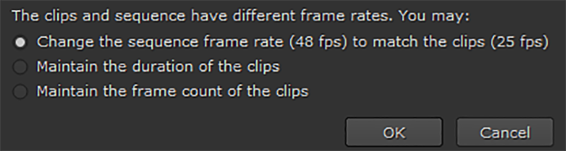
그러나 타임 라인이 이미 채워져 있고 추가하는 클립의 타임 라인과 동일한 프레임 속도가 아닌 경우 클립의 지속 시간 또는 프레임 수를 유지할지 묻는 메시지가 표시됩니다.
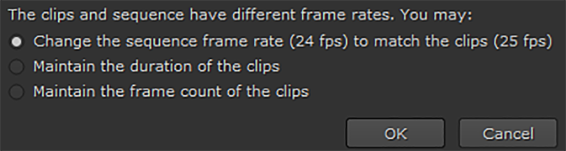
기존 샷을 덮어 쓰지 않도록주의하십시오. 가장 최근의 클립은 기존 샷을 오버레이합니다. 이를 피하려면 다음 중 하나를 수행하십시오.
• 재생 헤드를 레코드 뷰어에서 타임 라인의 대상 영역으로 이동 ![]() 소스 뷰어에 필요한 클립을로드
소스 뷰어에 필요한 클립을로드 ![]() 을 사용하여 Insert (N) 또는 Overwrite (M) 사용 가능한 가장 낮은 잠금 해제 된 트랙의 재생 헤드 위치에서 타임 라인에 클립을 배치합니다.
을 사용하여 Insert (N) 또는 Overwrite (M) 사용 가능한 가장 낮은 잠금 해제 된 트랙의 재생 헤드 위치에서 타임 라인에 클립을 배치합니다.
노트 : 당신은 할 수 있습니다 Insert 또는 Overwrite 현재 프로젝트의 클립을 사용합니다.
보다 삽입, 덮어 쓰기 및 3 점 편집 소스 / 레코드 편집에 대한 자세한 내용
• 사용 Multi 또는 Move/Trim 도구를 사용하여 새 클립을위한 공간을 만든 다음 공간으로 끌어다 놓으십시오 (참조 이동 / 자르기 도구 사용 자세한 내용은).
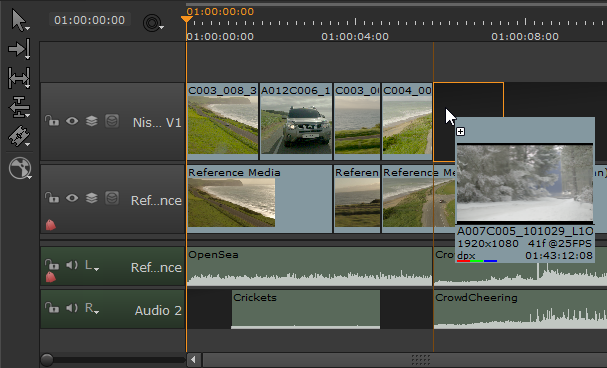
• 시퀀스 끝에서 새 클립을 끌어다 놓은 다음 Multi 또는 Move/Trim 도구를 사용하려면 새 클립을 기존 전환으로 드래그하고 Alt 수정자를 사용하여 클립을 Ripple 타임 라인 아래로 다른 모든 샷.
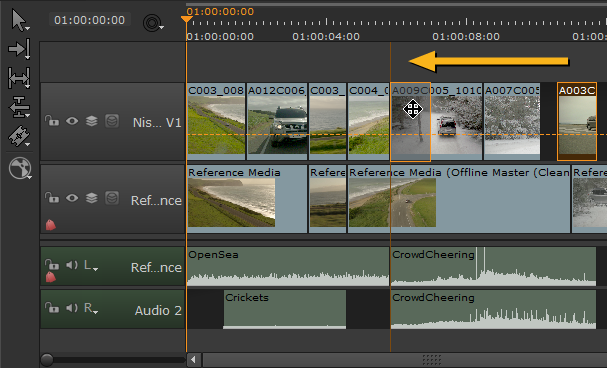
팁: 활성화 Preferences > Panels > Timeline > show frame end marker 재생 헤드 오른쪽의 타임 라인에 추가 선을 그어 현재 프레임의 끝을 나타냅니다.
도움이되지 않은 죄송합니다
왜 도움이되지 않습니까? (해당되는 모든 것을 체크하세요)
의견을 보내 주셔서 감사합니다.
찾고있는 것을 찾을 수 없거나 워크 플로 관련 질문이있는 경우 시도해보십시오 파운드리 지원.
학습 내용을 개선 할 수있는 방법에 대한 의견이 있으시면 아래 버튼을 사용하여 설명서 팀에 이메일을 보내십시오.
의견을 보내 주셔서 감사합니다.